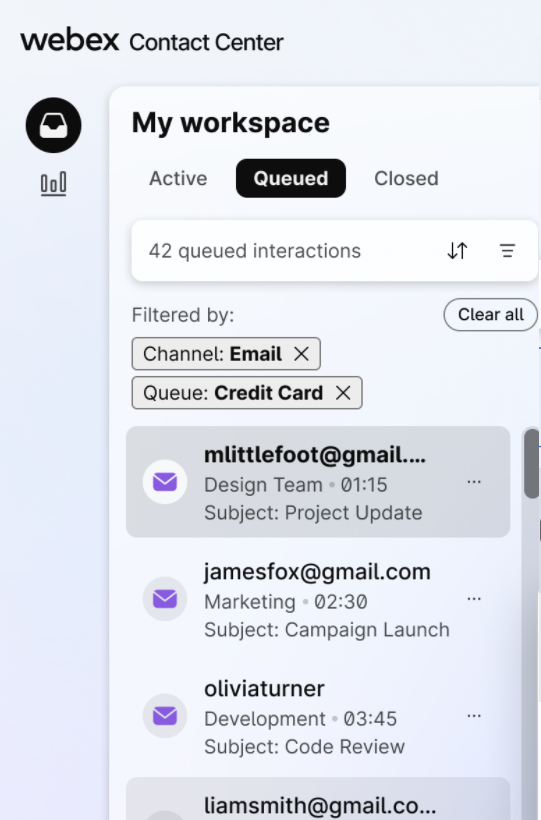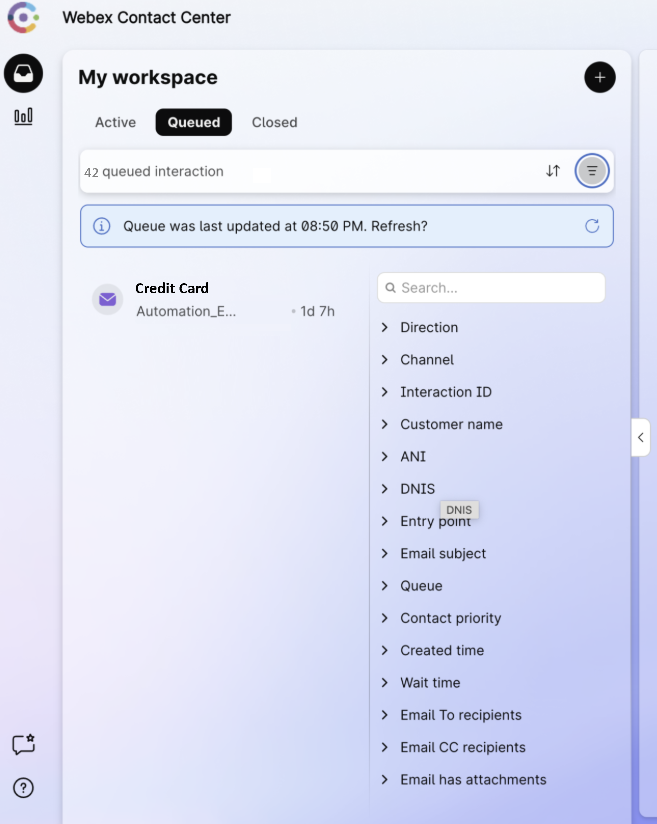Auto-assignation des interactions numériques (cherry picking)
 Un commentaire ?
Un commentaire ?En tant qu'agent, vous pouvez rechercher, prévisualiser (en mode lecture seule) et attribuer manuellement des interactions numériques en attente dans la file d'attente. Vous pouvez afficher et filtrer les interactions numériques à l'aide de métadonnées d'interaction précieuses telles que les informations client, le temps d'attente, le canal de communication, la priorité, l'objet de l'e-mail et la date de création de la tâche.
Avant de décider de choisir une interaction, vous pouvez prévisualiser les transcriptions des tâches en file d'attente, ce qui vous aide à faire des choix éclairés.
Si votre administrateur a activé les autorisations d'auto-affectation et que vous n'avez pas atteint vous-même la capacité d'affectation, vous pouvez sélectionner et vous attribuer ces tâches.
L'aperçu de l'interaction vous aide à parcourir la transcription, à déterminer si vous êtes le bon agent pour cette activité et à vous l'approprier avant de vous l'attribuer.
Cette fonctionnalité vous permet de gérer de manière proactive les conversations là où votre expertise apporte le plus de valeur, au lieu d'attendre que le système vous les attribue
Pour affecter automatiquement une interaction de la file d'attente, procédez comme suit :
| 1 |
Connectez-vous à l'Agent Desktop. Pour en savoir plus sur la connexion, voir connexion à Agent Desktop. |
| 2 |
Dans Mon espace de travail, cliquez sur l'icône # Tab. Cela affiche une liste des interactions qui sont en attente dans les files d'attente.
Dans ce contexte, l'actualisation de la file d'attente se produit sur la base des critères suivants :
|
| 3 |
Cliquez sur l'icône de tri pour appliquer l'une des options suivantes :
|
| 4 |
Cliquez sur l'icône de filtre pour ouvrir le filtre modal.
Vous pouvez utiliser un ou plusieurs filtres :
Actuellement, le Tab en file d'attente affiche un maximum de 250 interactions. Si vous ne voyez pas vos résultats dans les 250 premiers, appliquez d'autres filtres pour affiner le résultat de la recherche, ramenez-le sous 250, puis effectuez une nouvelle recherche. |
| 5 |
Placez le pointeur de la souris sur une brique d'interaction pour ouvrir la modale d'interaction. 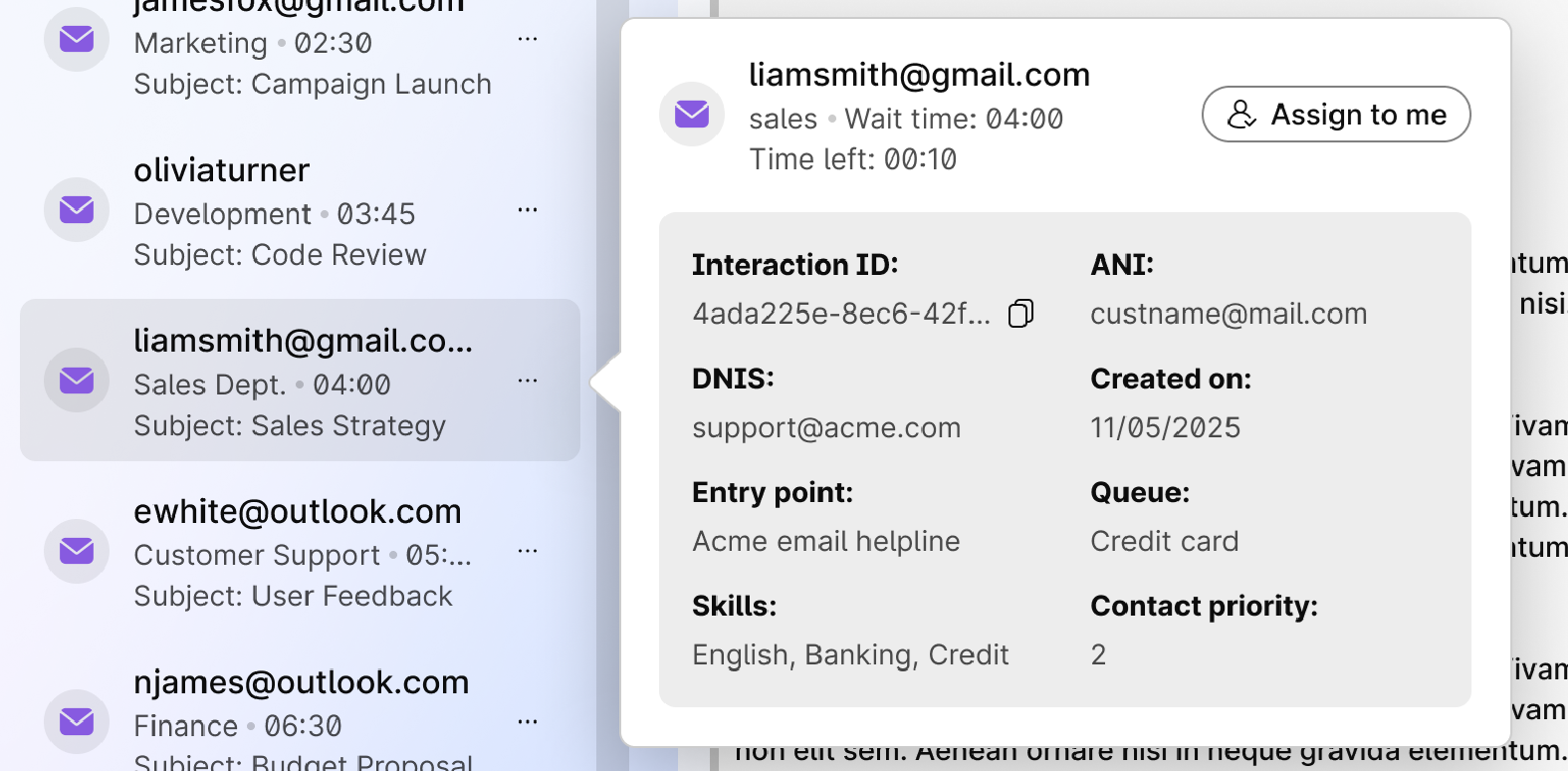
Ce modal fournit un aperçu de l'interaction choisie avec les informations suivantes :
Par exemple, si vous choisissez une interaction par courrier électronique, cette modale affichera le nom du client, son adresse e-mail et d'autres éléments pertinents en fonction du type de canal. De même pour WhatsApp et SMS, vous pouvez voir le numéro de contact du client. Vous pouvez également cliquer sur la brique d'interaction pour charger la transcription pour prévisualisation dans sa forme actuelle. Toutefois, vous ne pouvez effectuer aucune action telle que Répondre, Transférer, etc. car elle est en lecture seule. |
| 6 |
Cliquez sur M'attribuer dans la modale interactive ou dans le coin supérieur gauche de l'écran pour déplacer l'interaction vers le Tab Ouvrir #. |
| 7 |
Une modale de confirmation apparaît. Cliquez sur M'attribuer pour confirmer . Cela montre qu'il n'est pas nécessaire d'accepter manuellement la tâche. Le système offre et accepte automatiquement l'interaction. |